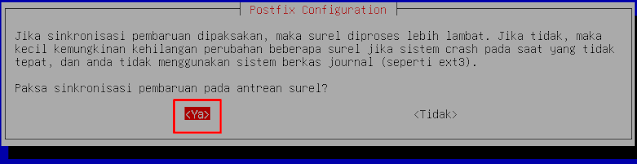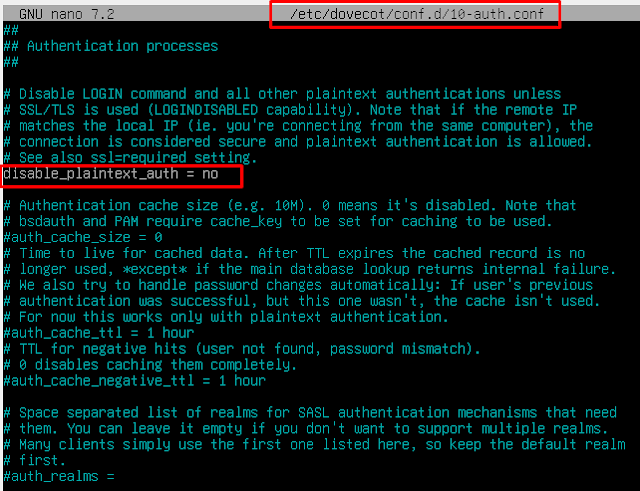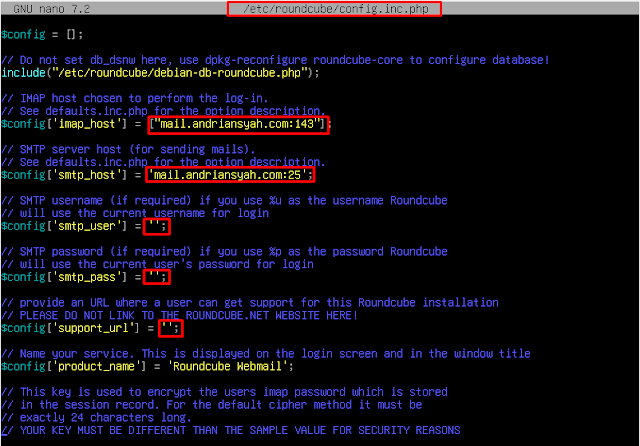Konfigurasi Mail Server Debian 12.5.0 Bookworm
I. ALAT DAN BAHAN
1. Laptop
2. Debian 12.5.0
3. Puty
4. Virtual box 7.0
5. Komponen server :nginx,dns server,openssh-server,mail server (roundcube,postfix,mariadb,telnet).
6. Browser : chrome,mozilla firefox,internet explorer.
II. MATERI SINGKAT
III. LANGKAH-LANGKAH
1. Kita buat interface untuk servernya dengan masuk ke nano /etc/network/interfaces
2. Lalu kita buat juga interfaces untuk client nya dan untuk server di buat dhcp.
3. Cek ip address dengan perintah ip a, setelah itu ping ke ip client.
4. Install dns dengan perintah apt install openssh-server, jika sudah ketik nano /etc/ssh/sshd_config.
5. Lalu, kita nyalakan bagian yang sudah dikotak merah, untuk kita bisa config di Putty, setelah itu
systemctl restart ssh.
6. Setelah itu masuk ke Putty, ketika kita login itu sesuai dengan nama domain debian kita dan password sama seperti di debian, lalu ketikkan nano /etc/apt/sources.list.
7. Lalu kita buat respostori, kita cari di google dan jangan yang ada Buster akan jadi beda rasa,
Setelah itu kita pilih yang Bookworm.
8. Langkah selanjutnya ke debian, apt update dan apt upgrade -y, dan ini juga bisa di Putty, itu akan
mudah untuk kita mencari kesalahan dalam configurasi ini.
cd /etc/bind
ls
untuk mebuat nya :
cp db.127 db.192.
cp db.local db.andri.
10. Langkah selanjutnya, masukkan perintah nano db.192.
11. Langkah selanjutnya, masukkan perintah nano db.andri.
zone "mail.andriansyah.com" {
type master;
file "/etc/bind/db.andri";
};
zone "10.168.192.in-addr.arpa" {
type master;
file "/etc/bind/db.192";
};
15. Langkah selanjutnya, masukkkan perintah nano /etc/postfix/main.cf, lalu kita tambah kan satu kalimat perintah seperti ini home_mailbox = Maildir/.
16. Langkah selanjutnya, masukkan perintah dpkg-reconfigure postfix.
18. Langkah selanjutnya, ketik mail.andriansyah.com.
19.Skip aja bagian ini.
20.Langkah selanjutnya, masukkan mail.andriansyah.com, localhost.
21. yess
22.Masukkan ip network.
23.skip aja.
24.Pilih ipv4.
25.Langkah selanjutnya, masukkan perintah nano /etc/dovecot/dovecot.conf, lalu nyala kan bagian
Listen = * seperti begini.
26.Langkah selanjutnya, masukkan perintah nano /etc/dovecot/conf.d/10-auth.conf, nyalakan bagian
disable_plaintext_auth = no.
27. Langkah selanjutnya, masukkan perintah nano /etc/dovecot/conf.d/10-mail.conf, nyalakan bagian
mail_location = maildir:~/Maildir.
28. Langkah selanjutnya, masukkan perintah apt install mariadb-server.
29.Langkah selanjutnya, masukkan terminal mysql :
create user roundcube@localhost identified by '123';
grant all privileges on roundcube.* to roundcube@localhost;
flush privileges;
exit
30.Langkah selanjutnya, masukkan perintah apt-get install roundcube -y.
31.Langkah selanjutnya, masukkan perintah nano /etc/roundcube/config.inc.php, disini kalian harus
perhatikan bagian yang telah saya ganti, seperti di dalam kotak merah.
32.Langkat selanjutnya. masukkan perintah nano /etc/roundcube/apache.conf, disini cuman ada yang
di hapus yang ada di dalam kota merah.
33. Langkah selanjutnya, apt-get install apache2 php.
34.Langkah selanjutnya, masukkan perintah nano /etc/apache2/sites-available/000-default.conf.
35.Langkah selanjutnya, dpkg-reconfigure roundcube-core.
36.Pilih bagian en_us .
37.Pilih YES.
38.Pilih TCP/IP .
39.Pilih LOCALHOST.
40. SKIP AJA.
41.Pilih MYSQL_NATIVE_PASSWORD.
42.Lanjut aja.
43. Lanjut.
44.Lanjut.
45.Lanjut.
46.Pilih bagian apache2.
47.lanjut.
48.Masukkan perintah nslookup mail.andriansyah.com.
49.Jika telnet kalian blm aktif install dulu, apt install telnet, dan jiika sudah terinstall masukkan
perintah telnet mail.andriansyah.com 25.
50.lalu kita cek ke browser.
51.Langkah selanjutnya buat user untuk roundcube, seperti ADDUSER AKU.
52. Dan buat lah 2 adduser untuk SERVER DAN CLIENT.
53.user : aku
password : 1
54.Lakukan lah langkah disini.
55.Ini contoh ketika dia sudah ngirim ke aku.
56. user : dia
password : 1
57.ikutti langkah aku.
58. dan ini contoh aku sudah kirim ke dia.
(:SELAMAT MENCOBA :)